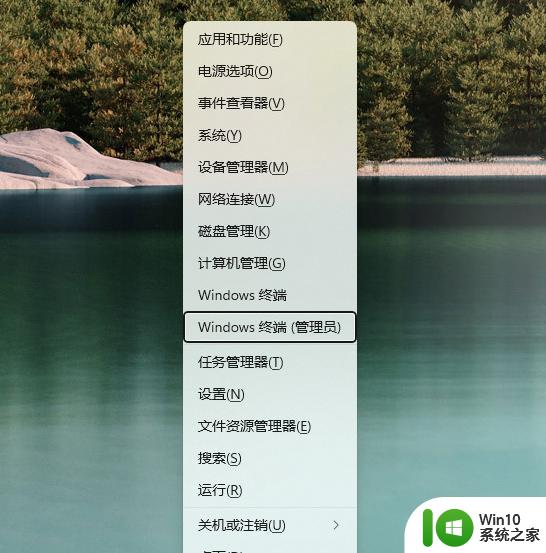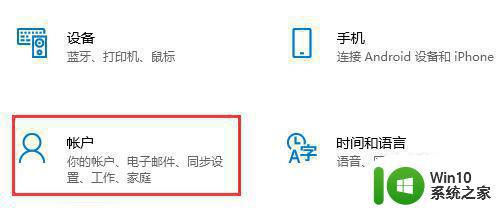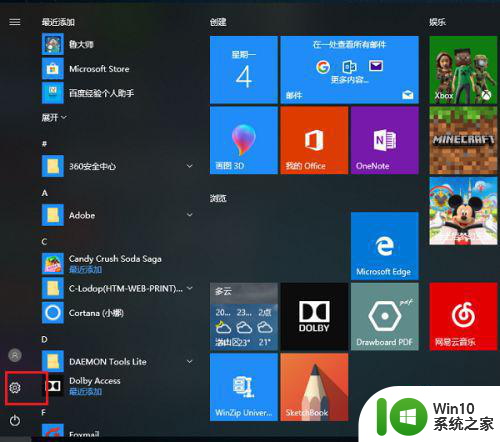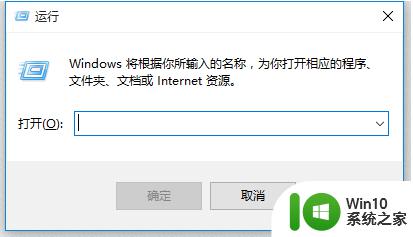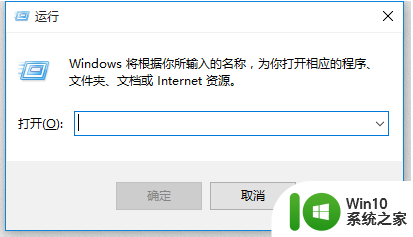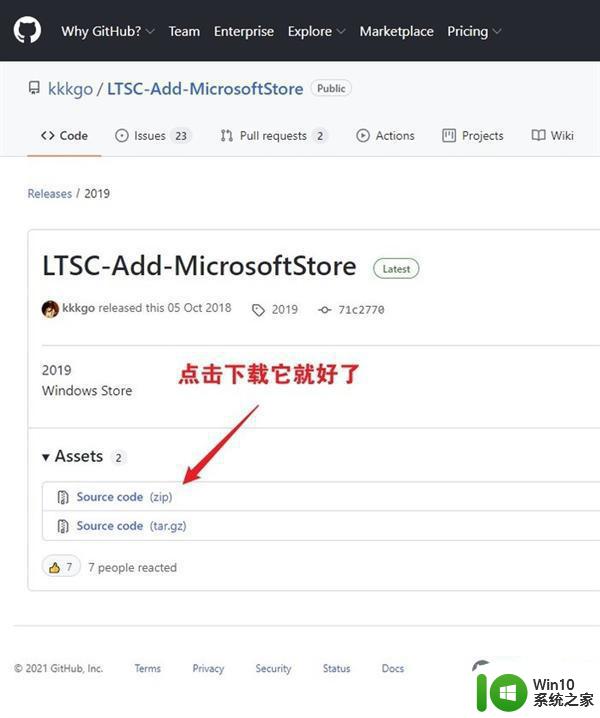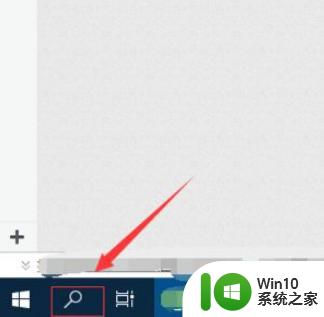windows11怎么安装亚马逊商店 win11安装亚马逊应用商店的方法
更新时间:2023-12-30 16:13:37作者:xiaoliu
随着Windows 11的发布,许多用户对如何安装亚马逊商店提出了疑问,亚马逊商店作为一个重要的应用商店,为用户提供丰富多样的应用程序和娱乐内容。而在Windows 11上安装亚马逊商店,可以让用户更加便捷地获取所需的应用和服务。接下来我们将介绍一种简单的方法来安装亚马逊应用商店,让您在Windows 11上畅享更多的应用资源。
具体步骤如下:
1、首先点击底部任务栏开始菜单。
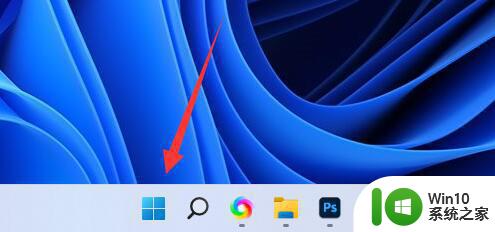
2、接着打开其中的“Microsoft Store”微软商店。
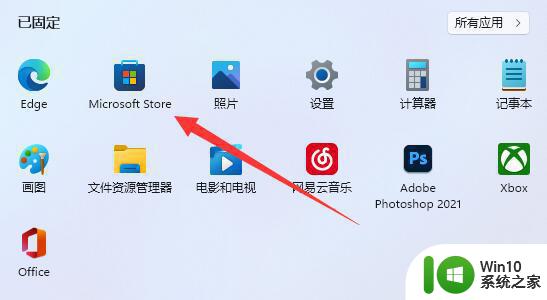
3、然后在上方搜索“Amazon”
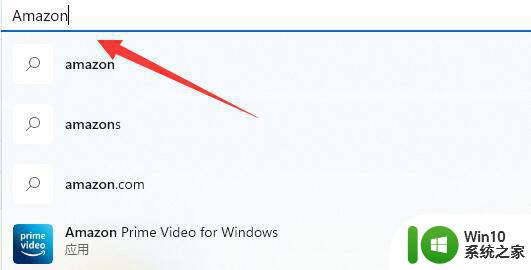
4、随后在搜索结果中点击“Amazon appstore”
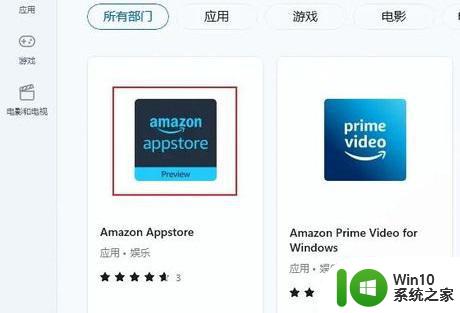
5、进入后点击下方“安装”即可。
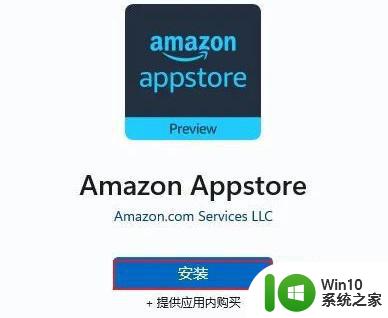
6、如果无法安装可能是不支持亚马逊商店的配置需求。
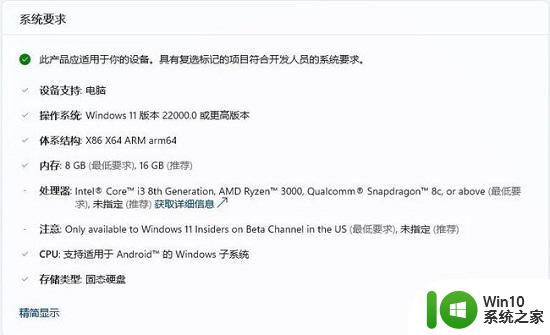
以上就是Windows 11如何安装亚马逊商店的全部说明,如果遇到这种问题,建议按照以上方法来解决,希望对大家有所帮助。